Linux中的htop命令怎么用
这篇文章主要为大家展示了“Linux 中的htop命令怎么用”,内容简而易懂,条理清晰,希望能够帮助大家解决疑惑,下面让小编带领大家一起研究并学习一下“Linux 中的htop命令怎么用”这篇文章吧。
创新互联是一家集网站建设,万山企业网站建设,万山品牌网站建设,网站定制,万山网站建设报价,网络营销,网络优化,万山网站推广为一体的创新建站企业,帮助传统企业提升企业形象加强企业竞争力。可充分满足这一群体相比中小企业更为丰富、高端、多元的互联网需求。同时我们时刻保持专业、时尚、前沿,时刻以成就客户成长自我,坚持不断学习、思考、沉淀、净化自己,让我们为更多的企业打造出实用型网站。
Linux 中的 htop 命令
下面是从 htop 的手册页摘抄下来的相关描述:
它类似于 top 命令,但可以让你在垂直和水平方向上滚动,所以你可以看到系统上运行的所有进程,以及他们完整的命令行。
可以不用输入进程的 PID 就可以对此进程进行相关的操作 (killing, renicing)。
首先明白它的输出
htop 命令以直观的格式来显示信息。下面是 HTOP 的输出快照:
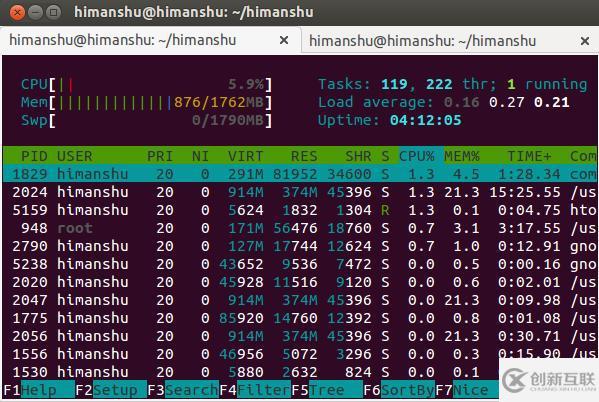
如果你观察窗口的左上角部分,你会看到显示的是 CPU 负载、内存消耗及交换空间的实时信息,右上角包含的是任务、线程、平均负载及系统运行时间的信息。
平均负载部分提供了三个数字,这仅仅表示的是过去的5分钟、10分钟和15分钟系统的平均负载而已,在单核的系统中,平均负载为1表示的是***的 CPU 利用率。***,运行时间 (uptime)标示的数字是从系统启动起到当前的运行总时间。
下面,我们将用例子来进一步讨论这个命令。
1. 用 F2 键编辑配置
htop 命令提供了许多自定义选项,你所要做的就是从主窗口中按下 F2 键。
下面所示的是可用的自定义选项:
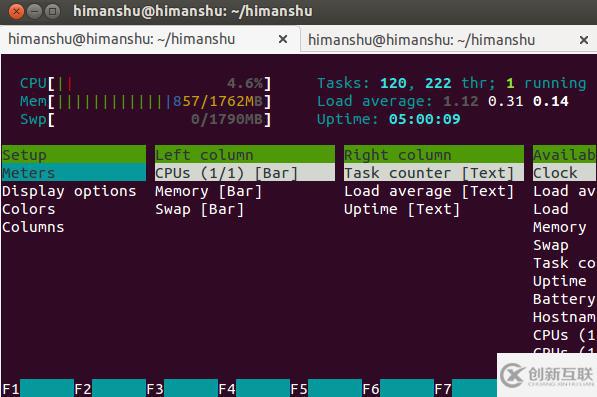
只需使用箭头键选择和更改特定的设置。
2. 通过 F9 键发送信号
htop 命令可以让你很容易地在 htop 窗口内给一个进程发送任意的信号。按下 F9 键即可。
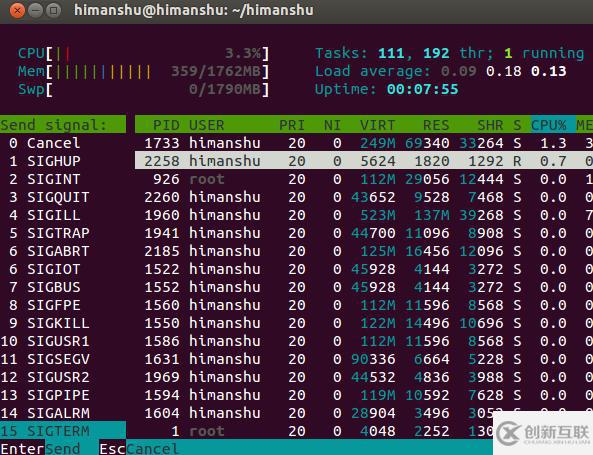
如你所见,窗口的左边部分列出的是所有可用的信号,右边部分列出的是进程。只要选中信号,并选择一个进程,然后按下 enter 键,选中的信号就会发送到此进程。
3. 显示进程的树状视图
htop 命令也提供了进程的树状视图查看功能。按下 F5 键切换。
下面是 htop 显示树形视图信息的例子:
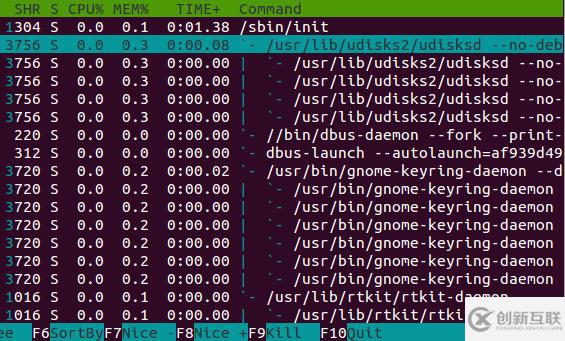
要退出树状视图模式,请再一次按下 F5 键。
4. 通过 F3 键搜索进程
htop 命令提供了易用的方式来搜索进程。按下 F3 键,一个文本框就会出现在窗口底部。
下面是例子:
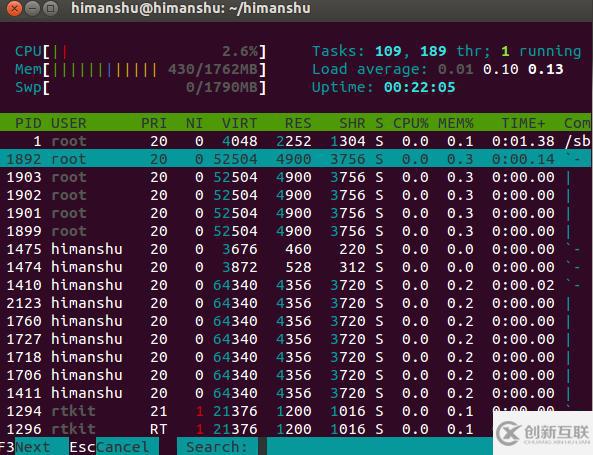
如您所见,一条名为‘搜索’的文本提示框出现在窗口底部,您可以在这儿输入进程的名字然后回车搜索。如果找到,它会在列出的进程列表里高亮选中此进程。
5. 通过空格键来设置颜色标注进程条目
在系统中运行着的实时进程视图中,要追踪某个进程是个大问题。因为整个列表在不停的刷新着,进程的排列顺序也在变动着。为了这个问题, htop 提供了一个很简单的解决方案:颜色标注。是的,你可以标注一个进程条目,它会以不同的颜色显示,因此要追踪它就变得容易了。
要标注某个进程条目,需要做的就是选中此条目,然后按下‘空格’键。例如,在下面的截图示例中,我已经颜色标注了三个进程条目:
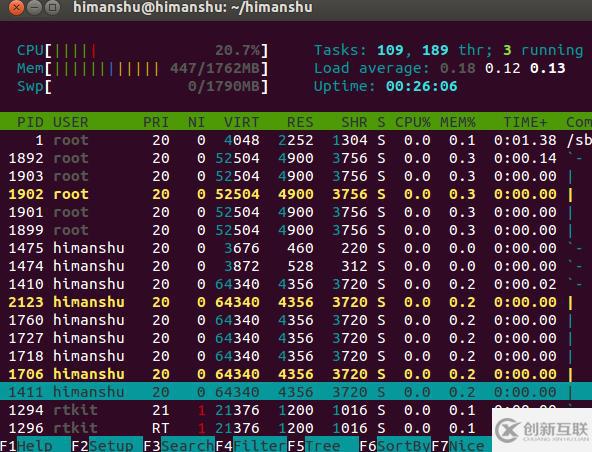
所以通过此方法,你就能很轻松地追踪想查看的进程。
6. 命令行选项
除了上面介绍的一些热键,htop 还提供了很有用的命令行选项。下面是其中一部分:
-s 选项 : 按指定的列排序。例如,htop -s PID 命令会按 PID 列的大小排序来显示。
-u 选项 : 显示指定的用户的进程信息列表。例如,htop -u himanshu 命令会只显示出用户名为 himanshu 的相关进程。
-d 选项 : 设置刷新的延迟时间。例如,htop -d 100 命令会使输出在1秒后才会刷新(参数 -d 的单位是10微秒)。
以上是“Linux 中的htop命令怎么用”这篇文章的所有内容,感谢各位的阅读!相信大家都有了一定的了解,希望分享的内容对大家有所帮助,如果还想学习更多知识,欢迎关注创新互联行业资讯频道!
分享题目:Linux中的htop命令怎么用
网站URL:https://www.cdcxhl.com/article46/igsshg.html
成都网站建设公司_创新互联,为您提供搜索引擎优化、企业网站制作、定制开发、建站公司、域名注册、网站建设
声明:本网站发布的内容(图片、视频和文字)以用户投稿、用户转载内容为主,如果涉及侵权请尽快告知,我们将会在第一时间删除。文章观点不代表本网站立场,如需处理请联系客服。电话:028-86922220;邮箱:631063699@qq.com。内容未经允许不得转载,或转载时需注明来源: 创新互联

- 为什么SEO优化一定要用静态网页? 2015-05-11
- 什么是共享(独享)IP、动态(静态)IP、固定IP? 2016-11-10
- 企业站使用静态网页还是使用动态网页 2016-11-11
- 静态URL还是动态URL将极有可能决定网站的未来价值 2015-08-21
- 如何运营静态网页的搜索引擎优化 2013-06-08
- 动态网页与静态网页的区别 2016-05-06
- 成都网站建设之动态网站好还是静态网站好 2022-07-31
- 浅谈关于网站的动态URL和静态URL 2014-03-13
- 上海网站建设常识之动态网站静态网站 2020-07-07
- SEO纯静态网站的优势在哪里 2021-12-18
- 网站建设中的静态页面指的是什么? 2016-10-19
- 创新互联网站静态生成技术让网站真正静下来 2016-10-31